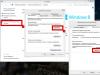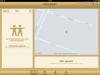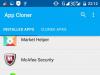Смартфоны компании Xiaomi на рынке мобильных устройств заняли не плохое место, и все чаще встречаю людей с телефонами этого производителя. И это совершенно справедливо, так как данные девайсы имеют отличное, нет просто идеальное соотношение цены и качества. Сегодня мы будем говорить о некоторых хитростях, которыми обладают большинство смартфонов Xiaomi работающие на Android 5.0 с фирменной оболочкой MIUI 8.
Что ж давайте рассмотрим ближе сегодняшние Лайфхаки для смартфонов Xiaomi, которые мы приготовили для Вас.
1. Карусель обоев.
Стоит только взять в руки смартфон и начать с ним работать, как в глаза мне бросилась любопытная кнопочка в правом верхнем углу на экране блокировки. Оказывается, данная кнопка запускает очень интересную функцию – карусель обоев.

Из названия сразу стало ясно, что после активации данной функции, на экране блокировки начнутся меняться обои. Другими словами, если включить функцию карусель обоев на смартфоне xiaomi, тогда Вы получаете доступ к обоям экрана блокировки от популярных изданий графического контента.
Чуть не забыл, данная функция будет корректно работать только при наличии подключения к интернету.
2. Скриншот тремя пальцами по экрану.
Да, всем известно, для того чтобы сделать скриншот экрана на смартфонах xiaomi (впрочем на большинстве других гаджетов также) нужно одновременно зажать кнопку питания и громкость вниз. Другой известный способ – стянуть шторку вниз и нажать по соответствующей кнопке на панели переключателей.

Могу поспорить, что способ получения скриншота сделав свайп тремя пальцами вниз не всем известный. По умолчанию данная функция не включена. Чтобы ее активировать нужно зайти в Настройки/Дополнительные Настройки/Скриншот и здесь включить данную функцию.
3. Установить свою картинку в качестве обоев.
Хорошо, что программисты заранее подумали о пользователе и в прошивку уже вложили несколько разнообразных картинок, которые можно устанавливать в качестве обоев. Но что если Вам хочется установить свою картинку в качестве обоев рабочего стола или экрана блокировки?
К счастью мы знаем два способы, которые помогут нам на смартфонах xiaomi установить собственную картинку в качестве обоев. Совершенно верно, первый способ предусматривает длинное нажатие кнопки меню (это по умолчанию предусмотрено прошивкой, и при условии, что Вы не изменяли параметров кнопок). В таком случае запустится некое меню, которое позволяет настраивать параметры рабочего стола, виджетов, обоев и эффектов. Именно здесь нужно тяпнуть по кнопке Обои, после чего мы увидим множество стандартных, заводских картинок. Но нам нужно пролистать их влево до самого конца где появится кнопка Другие, а далее обычная процедура: выбираем файловый менеджер и указываем нужную картинку. После этого система Вас спросит в качестве каких обоев ее установить, это уже выбирать Вам.

Второй способ немного отличается, для этого идем в Настройки/Обои и делаем то, что нам нужно – меняем обои рабочего стола или экрана блокировки. Там найдете в нижнем правом углу кружочек с плюсиком, с помощью которого можно установить свою картинку в качестве обоев. Кстати, там же присутствуют настройки карусели обоев, о которых мы писали выше.

4. Быстрый доступ
Еще одна полезная функция, о которой мало кто знает. Для включения данной полезности нужно пройти в Настройки/Дополнительные Настройки/Быстрый Доступ и включить ее. В данном случае на экране появится маленькая прозрачная кнопка, при нажатии которой откроется еще пять функциональных кнопок: домой, меню, блокировать экран, скриншот и назад.

5. Клонирование приложений
Именно так, клонирование приложений, что это значит? Представьте себе, что у Вас есть два аккаунта в социальной сети и для того, чтобы войти в один или другой аккаунт, Вам нужно постоянно выходить и входить заново. Теперь данная проблема решена. Компания xiaomi позаботилась об данной проблеме и дала нам возможность клонировать приложения. Все верно теперь спокойно можно использовать одно приложение для разных аккаунтов. Для того, чтобы сделать клон программы, нужно зайти в Настройки/Клонирование Приложений и выбрать какое именно нужно подвергнуть приложение клонированию.

После клонирования приложения на рабочем столе появится еще одна иконка с данным приложением, но уже со специальной отметкой.
Читайте также:
6. Таймлапс и замедленная съемка – функции камеры
Представьте себе, какие красочные видео получатся если их немного ускорить (получится таймлапс) или замедлить?
А еще, как удивительно будет узнав, что для этого совсем не нужен компьютер и дополнительное программное обеспечение. И все потому что смартфоны xiaomi имеют такие режимы в настройках камеры. Здесь есть один нюанс, для того, чтобы снимать замедленное видео, в настройках камеры нужно установить качество видео HD вместо FHD.

Теперь у Вас под руками есть камера, которая без всяких проблем способна сделать таймлапс или отснять замедленную съемку.
7. Резервное копирование и сброс
С помощью этого раздела настроек Вы можете не только скинуть свое устройство к заводским настройкам, но и нечто более интересное. Оказывается на смартфонах xiaomi при помощи данного раздела можно осуществить резервное копирование настроек системы, данных аккаунтов (СМС, журнал вызовов) и приложений.

Представьте себе, как я был приятно удивлен, когда я полностью перепрошил смартфон с официальной на кастумную прошивку, зашел в настройки и сделал восстановление всех настроек системы! Да конечно перед прошивкой телефона я сделал резервную копию, но все же, как это удалось сделать xiaomi, мне в голове не укладывается. Журнал вызовов, смс, заметки, все настройки: WiFi, радио, погоды, камеры и прочее – все на месте.
8. Клавиатура
Казалось бы, что тут не ясно. А вот и нет ребята, и здесь есть некоторые хитрости. У меня к Вам вопрос, точнее два: как Вы перемещаете курсор и как Вы удаляете не нужные слова? На смартфонах xiaomi все это можно делать немного проще. Например, я научился стирать не нужные слова – жестом от клавиши удаления, а перемещать курсор – жестами на клавише пробела. Поверьте, так на много проще стало набирать текст на телефоне.

Для того, чтобы клавиатура телефона начала распознавать данные жесты, нужно зайти в Настройки/Дополнительные Настройки/Язык и Ввод/Настройки Google Клавиатуры/Непрерывный Ввод и только здесь Вы сможете активировать эти волшебные жесты.
9. Светодиодный индикатор
Возможно, данная функция для большинства пользователей знакома, но все же я решил упомянуть о нем. В смартфонах xiaomi установлен трехцветный светодиод, который, как Вы наверное заметили, горит разными цветами. А знаете ли Вы, что можно самому задавать практически любой цвет для уведомлений, календаря, пропущенных вызовов или сообщений из приложений?
Именно так я и сделал, теперь пропущенный звонок – у меня зеленый индикатор; уведомление – синий цвет; сообщения с Вконтакте – желтый, сообщения с Вайбера – фиолетовые и т.д. Главное теперь не запутаться.

Где настроить цвет светодиодного индикатора? Идем в Настройки/Дополнительные Настройки/Управление светодиодом – именно здесь я настраивал цвет индикации. Ради справедливости, стоит отметить, что приложения настраиваются индивидуально в своих же настройках.
10. Управление одной рукой
Вам когда либо приходилось пользоваться одной рукой на смартфоне с диагональю больше 5-ти дюймов? И как, правда, не очень легко, особенно, если у Вас маленькая ладонь! К счастью друзья китайцы и это предусмотрели. Конечно телефон не трансформируется и не уменьшается, но производитель добавил отличную возможность – управление одной рукой.

Что это значит? А это значит, что вдруг Вам понадобилось пользоваться одной рукой (например Вы едете за рулем или несете тяжелую сумку), Вы легким движением большого пальца можете активировать режим управления одной рукой. Для этого нужно всего лишь большим пальцем провести в сторону от центральной кнопки на нижней панели сенсорных кнопок. Если сделали все правильно – система спросит: Войти в режим управления одной рукой? И после подтверждения рабочая зона экрана тут же уменьшиться (по умолчанию до 4″). В настройках есть возможность данный размер либо еще уменьшить, либо увеличить.
Согласитесь, теперь намного проще пользоваться смартфоном одной рукой! Чтобы выйти из данного режима, достаточно заблокировать устройство, либо тапнуть вне зоны (за пределом уменьшенной рабочей зоны).
Не судите нас строго, возможно большинство из Вас об этих хитростях уже знали все. А возможно, для кого-то это пригодится, и если это так – значит, мы не зря потратили время для написания данного поста.
Опишите нам в комментариях ниже, если данная статья принесла Вам хоть какую-то пользу.
Оставайтесь с нами, впереди еще много интересного.
В MIUI , на телефонах Xiaomi, нет привычного всем пользователям Android меню. Вместо него, есть рабочие столы , на которых расположены все установленные приложения. Сначала, это кажется довольно неудобным. Но, спустя некоторое время, ты уже не хочешь возвращаться к прежнему меню.
Чтобы вызвать настройки рабочего стола, необходимо сделать щипок двумя пальцами на рабочем столе от краев к центру. Это движение точно такое же, как-будто вы хотите уменьшить изображение в галереи.
1. Меню рабочего стола
В настройках рабочего стола последних версий MIUI, есть 4 основных пункта. Начнем по порядку, слева направо:
- Эффекты
Здесь мы можем выбрать тему оформления вашего устройства. Это меню дублирует то, которое расположено по пути Настройки—>Темы. Останавливаться подробно на нем не будем. Думаю и так все понятно.


Виджет — это часть приложения или самостоятельное приложение, которое может быть размещено на рабочем столе и содержать какую-либо информацию. Например, погода, часы, курсы валют, новости и прочее. Они упрощают доступ к настройкам и переключателям.
Чтобы поместить виджет на рабочий стол, необходимо зайти в «Виджеты» и выбрать нужный нам.

К примеру, выведем виджет, с помощью которого можно включать и выключать Wi-Fi:

Теперь вы можете получить к нему доступ очень быстро.
Таким способом, вы можете вывести любой виджет на рабочий стол. Их достаточно много даже на только что приобретенном телефоне. А после установки приложений, станет еще больше.
Чтобы удалить виджет, просто нажмите на него и удерживайте некоторое время, а затем, не отпуская, перетащите его в верхнюю часть экрана, на значек корзины. Таким же образом, можно удалить любую иконку с рабочего стола.

Естественно, вы всегда сможете его вернуть, зайдя в раздел «Виджеты».
Обои
Здесь вы можете выбрать обои рабочего стола и экрана блокировки. Список стандартный. Однако, вы можете открыть вкладку «Онлайн» и загрузить понравившееся.


Эффекты
Это эффекты, которые будут возникать при пролистывании рабочих столов. Например, «поворот», «каскад», «вращение», «3d куб» и др. Попробуйте выбрать любой из них и перейти от одного стола к другому.


При заполнении рабочего стола значка приложений, автоматически создается новый стол. Но, если мы хотим создать его самостоятельно, то нужно:
- Сделать щипок двумя пальцами и пролистать все рабочие столы до конца, влево или вправо. А затем, просто нажать на иконку «плюс». Так мы создали новый рабочий стол.


Есть еще один способ добавления стола. О нем будет рассказано в следующем пункте. О том, как добавить новый рабочий стол MIUI9 , можно прочитать .
Если у вас несколько рабочих столов, то при нажатии на сенсорную кнопку «Домой», по умолчанию, всегда открывается первый. Но, что делать, если вам нужно, чтобы открывался, например второй или любой другой. Для этого нужно назначить главный рабочий стол:


Нажав на рабочий стол с «Плюсом», мы добавим новый стол так же, как сделали это в пункте 2.

Здесь же, мы можем менять рабочие столы места. Для этого, нажмите на любой из них и переместите в нужное место.
4. Сортировка иконок на рабочем столе
Есть 2 способа сортировки иконок:
- В пределах одного стола. Для этого, просто нажмите и удерживайте палец на иконке, а затем переместите ее в нужное место.
- Перемещение на другой рабочий стол. Для этого:

Для этого, так же есть два способа:


Чтобы переименовать папку, заходим в нее и щелкаем на название. Задаем любое.

Папки удаляются так же, как и другие иконки.
На этом, все. Надеюсь, статья будет полезна новичкам.
С самого своего появления оболочка MIUI привлекала внимание своей оригинальностью, проработанностью и огромным количеством настроек, делавших ее очень гибкой с точки зрения изменения внешнего вида. На данный момент выпущено уже огромное количество версий прошивок для самых разнообразных смартфонов не только производства Xiaomi, но и других вендоров.
На текущий день актуальная версия прошивки MIUI носит порядковый номер 9.
На презентации представители компании говорили в основном о нововведениях, которые находятся «под капотом» и на первый взгляд не видны обычному пользователю, но, несмотря на это, дают новый пользовательский опыт благодаря увеличению быстродействия и отзывчивости интерфейса.
Об этих изменениях сегодня и поговорим.
Внешний вид
Если говорить об общем впечатлении от новой версии, то с точки зрения внешнего вида по сравнению с MIUI 8 изменения минимальны. Интерфейс остался верен концепции Material Design с его плоскими лаконичными иконками и спокойными цветами. Были перерисованы некоторые иконки и виджеты, а также добавлены ранее отсутствовавшие пункты меню. Для любителей стокового Android добавили тему под названием Limitless, иконки которой напоминают таковые в седьмой версии «чистого робота».
Экран блокировки
Экран блокировки получил новую функцию в виде панели быстрого доступа к дополнительным функциям, таким как Mi Remote и Mi Home, а также к включению фонарика. Перейти к этой панели можно свайпнув на экране блокировки вправо.


Есть основания полагать, что функционал этой панели быстрого запуска будет со временем расширен дополнительными сервисами и приложениями, которые пользователь сможет добавлять на эту панель. Пока же довольствуемся тем, что есть.
Рабочий стол
Внешне не претерпел каких-либо значительных изменений и выглядит так же, как и в MIUI 8, однако главные нововведения скрываются внутри, в настройках.
Чтобы попасть в настройки рабочего стола, необходимо сделать пальцами привычное по предыдущим версиям движение «щипок» на главном экране.
Само меню настроек рабочего стола теперь представлено тремя пунктами: обои, виджеты и, собственно, настройки.

Для виджетов появилась функция предпросмотра, позволяющая до установки оценить, как будет выглядеть тот или иной виджет на рабочем столе.

Кроме этого, изменился стандартный виджет часов. Теперь он умеет отображать погоду. Внешний вид чего-либо – это всегда вкусовщина, но я, например, люблю, чтобы погодный виджет был прозрачным и отображал только саму информацию без лишних фоновых подложек и других графических элементов. Похоже, в Xiaomi думают так же.

Отдельного внимания заслуживает функция массового переноса иконок приложений с одного рабочего стола или папки на другой рабочий стол или папку.
Теперь не нужно перетаскивать иконки по одной, тратя на это много времени. Подобные решения уже встречались ранее в оболочках других производителей, однако особенностью такого метода в MIUI 9 является то, что при перетаскивании не нужно листать рабочие столы – они отображаются в нижней части экрана, куда можно перетащить пачку ранее выделенных иконок.



В настройках рабочего стола можно назначить главный экран, а также выбрать стиль перелистывания рабочих столов, что не является уникальной функцией, но наличие этой возможности радует. Выбор видов анимации невелик, популярные в PlayMarket оболочки от сторонних производителей зачастую обладают куда более внушительным арсеналом стилей перелистывания рабочих столов, который остается невостребованным. Возможно, поэтому авторы MIUI 9 решили ограничиться наиболее популярными вариантами. Можно закрепить расположение иконок, запретив изменения.



Отдельного внимания заслуживает изменившаяся анимация открытия и сворачивания приложений.
Теперь это выглядит так, как будто приложение выплывает из иконки и заполняет пространство рабочего стола. Закрытие приложения сопровождается его сворачиванием в иконку. Кроме этого, при сворачивании приложения иконка тоже имеет анимацию. Например, при сворачивании диалера телефонная трубка на иконке приложения колеблется.
Анимация иконок доступна только для стандартного набора этих самых иконок.
Многооконный режим
Этого функционала многие ждали еще в версии MIUI 8, однако из стандартного Android 7 многооконный режим перекочевал только в MIUI 9.
Чтобы запустить два приложения на одном экране, необходимо войти в меню последних запущенных приложений и в верхней части тапнуть на появившуюся там кнопку «разделение экрана», после чего просто перетаскиваем нужное нам приложение в появившуюся область в верхней половине экрана. Размер области, занимаемой приложениями, можно регулировать, просто перетаскивая разделитель на необходимое расстояние. Если же просто два раза тапнуть на разделительную полосу, приложения поменяются местами. Чтобы выйти из многооконного режима, достаточно потянуть разделитель до конца вверх или вниз.




Многооконный режим работает как в вертикальной, так и в горизонтальной ориентации.
Более того, теперь большинство приложений работают как в вертикальной, так и в горизонтальной ориентации.
Из Android 7 в MIUI 9 перекочевала стандартная функция переключения между ранее запущенными приложениями. Если открыть по очереди два приложения, а затем нажать два раза на кнопку меню, система переключит вас на предыдущее открытое приложение. И так по кругу.
Очень удобно, когда требуется переписать что-то из одного приложения в другое, а возможности скопировать информацию нет.
Настраиваемый режим «Без звука»
При нажатии на клавишу изменения громкости всплывает уведомление с индикатором, с помощью которого можно вручную отрегулировать уровень громкости, а также включить «беззвучный режим» либо режим «не беспокоить» (громкость различных уведомлений можно регулировать отдельно.). Оба режима настраиваемые. Для беззвучного режима можно выбрать время, на которое он будет включен – бессрочное отключение звука, на определенное время. Для режима «Не беспокоить» настройки более гибкие – можно настроить включение этого режима по расписанию.





Ну и раз уж начали говорить про реализацию уведомлений, остановимся на этом пункте подробнее, благо тут тоже есть о чем рассказать.
Появилась возможность отвечать на сообщения из самого уведомления, без перехода в приложение. Для этого в шторке уведомлений необходимо развернуть уведомление двумя пальцами, после чего появится кнопка «Ответить», после нажатия на которую нам будет предложено ввести ответ.




Если же смахнуть уведомление влево, появится возможность пометить его как неважное, после чего оно свернется в папку «Неважные», которая отображается там же в панели. При этом уведомления от этого приложения поступать продолжат, но не будут беспокоить вас звуком. Саму папку также можно смахнуть с панели, чтобы она нам не мешала.
Галерея
В первую очередь, обращает на себя внимание переработанный редактор фотографий, который, во-первых, стал работать ощутимо быстрее, а во-вторых, обзавелся большим количеством удобных инструментов для редактирования фото, среди которых есть предустановленные фильтры.






Появились поиск по лицам и сжатие исходных изображений для экономии места в облачном хранилище. Обе эти функции, судя по всему, были подсмотрены у Google.

Также для галереи был заявлен умный алгоритм поиска (Universal Search), который должен позволять производить поиск с учетом того, что изображено на фото. По сути, это некий аналог Google Photo с его умением сортировать изображения по содержимому. Но на данный момент эта функция актуальна только для Китая.
Еще одна подобная функция – поиск любой информации на смартфоне (Smart Assistant) – тоже актуально только для Китая.
Будут ли эти инструменты доступны для пользователей по всему миру, неизвестно, как неизвестны и сроки.
Есть необычная функция – запуск приложений по контексту (Smart App Launcher). При открытии определенных пунктов меню предлагает похожие либо подходящие приложения, анализируя расположенную на рабочем столе информацию.

Теперь поговорим об изменениях, не касающихся внешнего вида прошивки.
На презентации много времени было уделено рассказу о работе, которая была проведена над ускорением и оптимизацией функционирования системы в целом.

Оказалось, это не пустые слова – приложения на самом деле запускаются быстро. Очень быстро. Задержки если и есть, то они минимальны и практически неощутимы, и то только если речь идет о приложениях, которые ранее не запускались. Ранее запущенные приложения открываются молниеносно. Достигнуто это было за счет использования нескольких инструментов:
- динамического распределения памяти – ускорение запуска приложений за счет перераспределения ресурсов системы в пользу наиболее часто запускаемых приложений и процессов;
- новой файловой системы;
- оптимизации ядра системы;
- улучшения систематизации «кэша»;
- добавления дефрагментации системы в реальном времени.
Заключение
Основные обещания, которые давала компания перед запуском обновления, выполнены. Система и правда стала работать ощутимо быстрее. Интерфейс получил давно ожидаемые функции, которые сделали использование MIUI удобнее, при этом размер самой прошивки не вырос. Если же говорить про автономность, то ни прироста, ни падения времени работы не замечено, что скорее плюс, чем минус.
В будущем, учитывая регулярные обновления прошивок от Xiaomi, можно ожидать исправления шероховатостей в работе некоторых сервисов, а зная о планах компании по выходу на американский рынок, можно надеяться на глобальный запуск некоторых инструментов, которые на данный момент доступны только пользователям из Китая.
Фанаты MIUI - одни из самых активных пользователей Интернета. Согласно исследовательской компании UMIndex 6 из 10 топовых телефонов - это Mi смартфоны на MIUI ROM. Сегодня Xiaomi выпускает значимое обновления своей фирменной операционной системы - . Представляем вашему вниманию восемь лучших новых функций MIUI V8 .
1 Шрифт Mi Lanting
В MIUI 8 появился новый шрифт на смену старому, он называется Mi Lanting и по утверждениям Xiaomi легче воспринимается пользователем. Этот шрифт настолько удобный, что глаза не будут уставать даже после 6 часов чтения с дисплея Mi смартфона.
2 Приложение "Заметки"

В приложении "Заметки" в MIUI 8 появилась возможность установить пароль на запись , а для устройств со сканером отпечатков пальцев - еще и дополнительную биометрическую защиту для отдельных заметок.
Это просто и удобно, а главное все ваши важные записи будет надежно защищены.
3 Режим сбережения энергии

Это новая возможность MIUI 8 ROM, которая отключает фоновую работу приложений, обновления приложений и синхронизацию, для того, чтобы Mi смартфон продержался как можно дольше от оставшегося заряда аккумулятора.
Также в MIUI 8 есть функция, которая отвечает за выявление мошенничества и обмана пользователей в контенте и приложениях. Операционная система будет предупреждать о попытках обмана и не позволит злоумышленникам добраться до личных данных пользователя.
4 Возможности галереи

Стандартное приложение "Галерея" также потерпело изменения, Xiaomi добавила больше возможностей для редактирования фотографий, среди которых - добавление надписей, стикеров и рисунков на фото. Но это еще не все!




Теперь пользователи MIUI могут редактировать отснятые видео ролики прямо на смартфоне в приложении "Галерея". Доступны такие возможности, как добавления субтитров, музыки и прочего. Также появился переработанный множественный выбор фотографий для шеринга.
5 Сканер QR-кодов и калькулятор

В MIUI 8 обновились еще два стандартные приложения - сканер QR-кодов и калькулятор. При помощи сканера теперь можно искать похожие товары и предметы по картинками в Интернете, а калькулятор оброс новыми возможностями расчетов и конвертации популярных величин.
6 Обои для экрана блокировки в MIUI 8

В оригинальной MIUI есть такая функция, как карусель изображений для экрана блокировки. Ее суть проста - пользователь видит разные заставки на заблокированном дисплее при активации. В MIUI 8 добавилось еще больше таких обоев, Xiaomi сотрудничает с более чем 50 партнерами и поставщиками контента для MIUI.
7 Цвета приложений
Дизайнеры Xiaomi переработали цвета в стандартных приложениях, теперь MIUI 8 стала еще чище, понятнее, ярче и молодежнее.
8 Новый диспетчер приложений

Диспетчер запущенных приложений в MIUI 8 ROM теперь имеет больше возможностей: к примеру в нем окна браузера располагаются вверх и вниз, а все запущенные приложения - влево и вправо. Окна программ стали более наглядными, чем ярлыки в MIUI 7. Закрыть приложение можно простым свайпом.
MIUI проделала долгий путь длиной в 6 лет от простого форка CyanogenMod до полноценной операционной системы – титульной для смартфонов и планшетов компании Xiaomi. Но ее также устанавливают на десятки тысяч устройств других производителей, т.к. многим пользователям MIUI кажется более удобной и функциональной, чем родные прошивки их гаджетов. Последние пару лет система стала менее актуальной во многом по причине развития стокового Android и конкурентных оболочек. Операционная система стала “взрослой” уже к пятой версии, в MIUI v6 кардинально сменили дизайн графической оболочки, сделали его плоским. Седьмая версия принесла мало что нового и обновление можно было назвать скорее минорным, а вот MIUI 8 сильно преобразилась как внешне так и с точки зрения функциональности.


Внимание: при написании этого обзора за основу была взята англо-китайская прошивка установленная на . Наименования приложений и пунктов настроек приведены на английском и на русском языках. Международная (глобальная) версия прошивки может незначительно отличаться от приведенной в обзоре интерфейсом и набором приложений.
Экран блокировки
По умолчанию устройство можно разбудить кнопкой Питания (опционально качелькой регулировки громкости), двойным тапом по экрану или открытием Умного чехла. Последний вариант подразумевает прямое разблокирование, во всех остальных случаях после пробуждения гаджет нужно разблокировать свайпом снизу-вверх в любой части экрана. Система умеет предотвращать непроизвольное разблокирование смартфона, когда он лежит в кармане, для этого используется датчик приближения над экраном. В целях безопасности можно установить пароль на разблокирование тремя способами: создать графический ключ, задать PIN-код или пароль. Параллельно с паролем, в тех устройствах где установлен дактилоскопический датчик, можно использовать палец. Кроме этого, можно настроить разблокирование с помощью браслета MiBand, оно произойдет если браслет окажется в непосредственной близости от заблокированного смартфона или планшета.




По умолчанию на экране блокировки отображаются: статусная строка, часы, дата и день недели. Опционально можно вывести на экран блокировки данные о владельце телефона. Если есть пропущенные события, то они отображаются в виде списка из карточек. При двойном тапе по одной из карточек пользователь отправится в соответствующее приложение.





Свайпом от верхней кромки можно вытянуть шторку уведомлений, свайпы от левой правой кромок запускают приложения на выбор пользователя. По-умолчанию на свайп от правой кромки установлен запуск приложения Камера.



Рабочий стол и организация многозадачности
В операционной системе меню приложений, а основным рабочим пространством являются рабочий стол, они листаются по горизонтали. На рабочем столе могут располагаться иконки приложений и виджеты. В нижней части рабочего стола располагается Док, который вмещает до 5 ярлыков или папок.


На одном рабочем столе в MIUI 8 может поместиться до 20 иконок приложений и виджетов расположенных по сетке 4*5, количество рабочих столов ничем не ограничено. Иконки вновь установленных приложений появляются на последнем рабочем столе в свободном месте. Иконки можно группировать в папки, папка создается простым перетаскиванием одной иконки на другую. Папка может содержать неограниченное количество иконок, внутри папки прокрутка вертикальная.




Иконки и виджеты перемещаются по рабочим столам простым перетаскиванием. Виджет можно удалить с рабочего стола, перетащив его на корзину в верхней части экрана. Если тоже самое попытать проделать с иконкой, то система предложит удалить приложение из системы. Меню управления параметрами рабочего стола вызывается сведением пальцев на экране либо удержанием кнопки “Многозадачность”. Меню состоит из четырех пунктов: Сортировка, Виджеты, Обои и Эффекты. При выборе первого пункта открывается экран где можно в более удобной форме сортировать иконки приложений, перемещать их с одного стола на другой и создавать папки. Второй и третий пункты позволяют добавить виджет или поменять обои. В последнем пункте меню: Эффекты – можно выбрать один из вариантов анимации прокрутки столов. Кроме того можно добавить дополнительные столы или удалить лишние.





Многозадачность в MIUI 8 имеет те же принципы, что и в “голом” Android, и никак дополнительно не регулируется. Правда, в системе есть функция блокирования фоновой активности приложений с двумя профилями: Выкл. – система не вмешивается в фоновую активность приложений; Вкл. – система по возможности полностью блокирует фоновую активность приложений. Есть возможность добавить отдельные приложения в исключения или выбрать для них один из четырех вариантов контроля: MIUIBattery Saver – система по своему усмотрению будет управлять фоновой активностью приложения; No restrictions – имеет два подварианта либо система вообще не будет вмешиваться в фоновую активность приложения либо будет частично ограничивать доступ к службам геолокации; Restrict background apps – приложение не будет закрыто, но некоторая фоновая активность будет запрещена; Restrict background activity – приложение будет выгружено из памяти.





Кнопка многозадачности вызывает экран соответствующего меню, в нижней части которого отображаются: объем свободной оперативной памяти, чуть выше кнопка Очистки памяти. Над этим всем отображается список запущенных приложений, он прокручивается по горизонтали и может быть представлен в виде иконок или миниатюр, одновременно видно до 4 иконок или до 3 миниатюр. Свайп по иконке снизу-вверх закрывает приложение, свайп сверху-вниз вызывает две кнопки одна из них отправляет в окно настроек данного приложения, второе – блокирует приложение, чтобы оно не выгружалось при Очистке памяти. Блокировка бывает очень полезна, когда вы хотите сохранить состояние приложения, но нужно очистить оперативную память.




Органы управления, клавиатура
Управление смартфоном в MIUI 8 подразумевает наличие кнопки питания, кнопок управления громкостью и трех управляющих кнопок: Многозадачность, Домой и Назад. Для тех или иных действий активно используются свайпы, долгий тап и контекстные меню. Встроенный поиск в MIUI 8 вызывается не удержанием кнопки Домой, а свайпом снизу-вверх в любом месте рабочего стола, очевидно, что идея подсмотрена в iOS7+. Для международной версии прошивки поиск вызывается удержанием кнопки Домой.

Как и в стоковом Android в MIUI есть шторка уведомлений, которая совмещена с панелью переключателей. На рабочем столе шторку можно вытянуть свайпом сверху-вниз в любой части экрана, что удобно, в приложениях, традиционно, свайпом вниз от верхней кромки экрана. Существует два режима отображения информации в шторке, по умолчанию установлен Комбинированный режим, когда все переключатели отображаются в одном прокручиваемом ряду, а уведомления представлены списком ниже. В Разделенном режиме есть два экрана: один экран со списком пропущенных событий/уведомлений и ярлыком настроек уведомлений; второй экран содержит: 20 переключателей, ползунок регулировки подсветки и ярлык приложения Настройки. В обоих режимах сверху отображаются панель поиска, текущие день недели и дата.




Нативная клавиатура в MIUI 8, как я понял, отсутствует для повсеместного использования. Вместо нее в систему предустановлены две сторонние клавиатуры Sogou Keyboard for MIUI и Baidu IME for MIUI, в глобальную версию прошивки добавлена клавиатура от Google. В некоторых ситуациях, например, при вводе пароля на экране блокировки, появляется совсем другая клавиатура, которая больше похожа на нативную. Клавиатура номеронабирателя удобная, кнопки крупные, есть smart-dial.





Настройки
В приложение Настройки можно попасть непосредственно нажав на иконку на рабочем столе или через ярлык в шторке уведомлений. Приложение имеет только один экран, где собраны все настройки разбитые на категории, которые в свою очередь собраны в пять групп.


Из новшеств которые сразу бросаются в глаза стоит выделить строку поиска среди настроек и обесцвеченные иконки разделов. Большáя часть категорий и пунктов настроек совпадает с таковыми в стоковом Android, на других можно будет остановиться поподробнее.
NETWORK / БЕСПРОВОДНЫЕ СЕТИ
SIM cards & mobile networks / Управление SIM картами и мобильными сетями – в этом разделе можно настроить работу SIM-карт: включить передачу данных, заблокировать данные в роуминге, настроить умолчания для звонков и интернета для SIM-карт.


WLAN – содержит переключатель и настройки Wi-Fi. Также здесь можно обнаружить переключатель функции Switch between data and WLAN, данная функция позволяет автоматически переключаться на сотовые данные при плохом качестве или низкой скорости соединения Wi-Fi.



Bluetooth – содержит переключатель и настройки Bluetooth.


Personal hotspot – настройку точки доступа находящуюся ранее в разделе Еще выделили в отдельный пункт настроек.


More / Еще – в этот раздел поместили настройки VPN, тетеринга и беспроводного монитора. Здесь же находится переключатель Авиарежима.


PERSONAL / ПЕРСОНАЛЬНЫЕ НАСТРОЙКИ
Display / Экран – раздел который содержит настройки экрана. Здесь можно отрегулировать яркость экрана, настроить хранитель экрана, автоповорот, контраст, цветовой баланс и активировать пробуждение экрана по двойному тапу. Так же в этом разделе настраивается добавленный еще в MIUI7 режим чтения, который можно активировать как для всей системы, так и для отдельно взятых приложений. При его активации меняется подсветка экрана, белые поля становятся желтоватыми. Производитель утверждает, что в данном режиме глаза меньше устают. В этот раздел перенесли настройки системных шрифтов и размера текста.





Wallpaper / Обои – в этом разделе можно сменить обои на экран блокировки и рабочий стол, выбрав из предустановленных или скачав из магазина. В MIUI 8 добавили новую функцию – Карусель обоев при активации которой обои заблокированного экрана будут автоматически меняться с некоторой периодичностью. Новые обои будут подгружены из специального банка картинок.




Themes / Темы – в этом разделе можно задать тему выбрав из списка имеющихся или скачав из магазина тем.


Sound & vibration / Звук и вибрация – в этом разделе можно настроить громкость звука отдельно для: уведомлений, будильника, разговора, мультимедиа и bluetooth. Можно задать рингтоны для вызовов и уведомлений, настроить вибрацию для различных событий. В подразделе Аудионастройки можно настроить действие по нажатию кнопок гарнитуры, здесь есть Эквалайзер и система адаптации звука Mi Sound.



SYSTEM & DEVICE / СИСТЕМА И УСТРОЙСТВО
Lock screen & password / Экран блокировки и пароль – для блокировки смартфона можно использовать графический ключ, пароль или PIN; параллельно с этим можно использовать сканер отпечатков пальцев и браслет Mi Band. В данном разделе можно настроить отсрочку выключения экрана, указать будет ли включаться экран при получении уведомлений и активировать функцию предотвращения нажатий на экран в кармане. Здесь же можно указать данные о владельце, они будут отображаться на экране блокировки. В систему внедрили поддержку так называемых Умных чехлов, которые посредством магнитов блокируют или разблокируют устройство.




Notifications & status bar / Уведомления и статусная строка – в этом разделе можно управлять списком приложений, от которых пользователь хочет получать уведомления. Можно включить или отключить отображение имени оператора в статусной строке или задать произвольное имя, так же можно включить отображение в статусной строке текущей скорости передачи данных. Есть возможность отключить шторку уведомлений на экране блокировки или включить сворачивание шторки после нажатия на один из переключателей, настроить очередность переключателей и выбрать тип индикатора заряда аккумулятора. Кроме всего прочего теперь можно выбрать режим отображения в шторке уведомлений и переключателей – комбинированный или разделенный.




Second space / Второе пространство – функция Second Space позволяет создавать два независимых рабочих пространства, как бы два профиля, каждый из которых будет содержать свой набор приложений, настройки безопасности и оформление. Подразумевается, что это позволит пользователю разделять рабочее и личное пространство.

Do not disturb / Не беспокоить – данный раздел максимально напоминает одноименный раздел настроек в iOS. Тут можно активировать режим “Не беспокоить”, и звонки/СМС не будут проходить. Есть возможность настроить включение режима по расписанию, задать номера-исключения и активировать возможность другим абонентам дозвониться со второй попытки.


Battery & perfomance / Батарея и производительность – кроме стандартной для Android детализации расхода заряда аккумулятора, в этом разделе можно выбрать один из двух режимов питания: Сбалансированный или Производительный. Дополнительно для экономии заряда можно отключить системные анимации. Здесь же находятся настройки блокирования фоновой активности (см. ).


Storage / Память – содержит статистику занятого дискового пространства с разбивкой по категориям и ссылку на утилиту очистки памяти.

Lite mode / Простой режим – в этом разделе есть только один переключатель активирующий одноименный режим. После его активации следует обязательная перезагрузка. В простом режиме графический интерфейс рабочего стола и основных приложений максимально упрощен, на одном экране помещается максимум 6 значков приложений или контактов.






Additional settings / Дополнительные настройки – это очень большой раздел, где собраны настройки не попавшие в другие группы и разделы.
Additional settings > Date & time / Дополнительно > Дата и время – стандартные для Android настройки времени, даты и часового пояса.


Additional settings > Language & input / Дополнительно > Язык и ввод – стандартные для Android настройки языка системы и клавиатуры.


Additional settings > Child mode / Дополнительно > Родительский контроль одноименный режим, в котором можно ограничить доступ к тем или иным приложениям, а так же запретить отправку SMS любым приложениям. Выход из данного режим возможен только после ввода пароля.


Additional settings > Privacy / Дополнительно > Приватность – в данном разделе собраны настройки позволяющие оградить личную информацию от посторонних глаз. Зашифровать телефон – позволяет зашифровать все данные на телефоне. Кроме этого в данном разделе собраны настройки сертификатов, администрирования, доступа к геолокации и прочие.



Additional settings > Quick ball / Дополнительно > Quick ball – настройки Quick ball – небольшой круглой полупрозрачной иконки очень сильно напоминающей AssistiveTouch в iOS, на которую можно повесить несколько базовых функций.

Additional settings > Notification light / Дополнительно > Индикация – здесь можно включить/отключить индикатор пропущенных событий и назначить свой цвет индикации для каждого из трех вариантов уведомлений: пропущенные события, пропущенные звонки и пропущенные сообщения.


Additional settings > Headphones & audio effects / Дополнительно > Гарнитура – данный раздел полностью дублирует подраздел Аудионастройки из раздела Звук и вибрация.


Additional settings > Buttons / Дополнительно > Клавиши – здесь для каждой из трех сенсорных кнопок можно на долгий тап повесить одну из функций: Недавние приложения, Запустить Ассистента, Закрыть текущее приложение и Показать меню. Есть возможность задать интервал подсветки сенсорных кнопок или вовсе отключить подсветку.


Additional settings > One-handed mode / Дополнительно > Управление одной руки – в данном пункте можно активировать управление одной рукой и выбрать эквивалент уменьшенного экрана из нескольких вариантов: 3,5/4/4,5 дюйма. Сам режим активируется свайпом от сенсорной кнопки Домой к кнопкам Назад или Многозадачность.

Additional settings > Accessibility / Дополнительно > Спец.возможности – стандартные для Android настройки для людей с ограниченными возможностями.

Additional settings > Developer options / Дополнительно > Настройки разработчика – стандартные для Android настройки разработчика. Для того чтобы данный раздел появился в настройках нужно несколько раз подряд тапнуть по строке Версия MIUI в разделе О телефоне.

Additional settings > Backup & reset / Дополнительно > Восстановление и сброс – кроме так иногда необходимого пункта Сброс настроек в этом разделе можно управлять функцией резервного копирования настроек телефона и приложений как посредством сервиса Google, так и при помощи локального бэкапа.


Additional settings > Mi Mover / Дополнительно > Mi Перенос – функция позволяющая перенести контакты, историю вызовов, сообщения, вид рабочего стола, приложения, настройки и прочие данные с/на другой смартфон.

ACCOUNTS / АККАУНТЫ
Mi Account – настройки аккаунта Mi. Здесь можно посмотреть содержание облачного хранилища Mi Cloud и список привязанных устройств и аккаунтов.


Other accounts / Другие аккаунты – этот раздел позволяет управлять всеми заведенными в устройство аккаунтами.

Sync / Синхронизация – здесь можно включить/отключить автоматическую синхронизацию аккаунтов или запретить автосинхронизацию через мобильную сеть.
APP SETTINGS / НАСТРОЙКИ ПРИЛОЖЕНИЙ
System apps / Системные приложения – настройки встроенных приложений

Mi Cloud – в этом разделе собраны настройки синхронизации с облачным хранилищем Mi Cloud. Тут можно настроить что именно должно синхронизироваться и просмотреть статистику используемого пространства.

Call settings / Вызовы – данный раздел содержит настройки приложения Телефон. В подразделе Запись вызовов можно настроить автоматическую запись с линии и уточнить вызовы с каких номеров нужно писать. Так же в этом разделе можно настроить: автоответ, умный поиск номеров, напоминания о пропущенных вызовах и прочее.


Contacts / Контакты – в этом разделе можно активировать Простой режим отображения контактов, когда будут скрыты дополнительные данные контакта; импортировать/экспортировать контакты в память SIM; отключить отображение фото контактов.


Messaging / Сообщения – в этом разделе можно активировать Облачные сообщения (аналого iMessage), настроить уведомления о сообщениях и настроить MMS.


Calendar / Календарь – настройки календаря.


Mail / Почта – в этом разделе собраны настройки встроенного почтового клиента.

Security / Безопасность – в этом разделе собраны настройки приложения Безопасность. Здесь можно подключить виджет в панели уведомлений или поместить на рабочий стол ярлык для одного или всех компонентов приложения. Есть возможность активировать Очистку оперативной памяти когда устройство заблокировано.



Camera / Камера – в это разделе собраны настройки фото- и видеосъемки.


Gallery / Галерея – настройки приложения Галерея.


Music / Музыка – настройки приложения Музыка. Здесь можно настроить фильтр отображения звуковых файлов по размеру (по-умолчанию – 800КБ) длительности или по местоположению.

Mi Video / Mi Видео – есть возможность ограничить загрузку видео для сотовых данных.


Browser / Браузер – настройки системного браузера. Настроек очень много, есть встроенный блокировщик рекламы.


Notes / Заметки – совсем простенькие настройки приложения Заметки.


Recorder / Диктофон – настройки приложения Диктофон – можно выбрать качество записи: высокое, стандартное и низкое.


Search / Поиск – выбор приложений по которым будет осуществляться поиск.
Assistant / Ассистент – настройки голосового помощника.


Scanner / Сканер – настройки приложения Сканер.

Virtual SIM / Виртуальная SIM – настройки виртуальной SIM-карты от Xiaomi, актуально только для жителей поднебесной.
Mi Credit


App Store –

Games –

Installed apps / Установленные приложения


Dual apps – настройки очень интересной функции под названием Dual apps, которая позволяет создавать клон приложения для второго аккаунта. Например можно сидеть сразу в двух аккаунтах Facebook без необходимости каждый раз авторизоваться.



Permissions / Разрешения – ярлык одноименной утилиты позволяющий управлять списком атозагрузки и правами приложений (см. ).

App lock / Блокировка приложений – из системы выбросили Режим гостя, но взамен позволили пользователю блокировать доступ к любому приложению или нескольким приложениям сразу. Разблокирование производится с помощью графического ключа или отпечатка пальца.


About phone / О телефоне – тут показаны сведения о версии Android, версии MIUI, железе. Есть кнопка обновления системы.

Базовые приложения
Приложение Phone / Телефон , с одной стороны аскетично, с другой стороны обладает всеми необходимыми функциями. Основной экран разделен на три вкладки (для международной версии только две вкладки): Recents / Вызовы – последняя активность, Contacts / Контакты и Yellow pages / Справочник. Во вкладке Вызовы отображается список звонков с возможностью фильтрации и номеронабиратель. В номеронабирателе есть smart-dial, работает он только с латинским алфавитом и цифрами. В контактах сверху вниз отображаются: группы контактов, избранное и сами контакты; данная вкладка имеет собственную иконку на рабочем столе. По-умолчанию фотографии контактов не отображаются, но это можно подключить в настройках.






Экран приложения Messaging / Сообщения отображает список диалогов и строку поиска. Интерфейс окна с диалогом прост: в верхнем правом углу расположены две кнопки: позвонить контакту и карточка контакта. Над клавиатурой расположены: поле набора текущего сообщения, кнопка отправки сообщения и кнопка +, последняя позволяет добавить к сообщению: шаблон сообщения, эмотикон, контакт, картинку, видео и т.д. Долгим тапом по сообщению вызывается контекстное меню, посредством которого можно удалить сообщение, переправить, скопировать текст сообщения, просмотреть детальную информацию по нему или отправить в избранное.






Приложение Mail / Почта может работать с различными протоколами доставки почты, в том числе и с IMAP. Мне понравилась система свайпов в списке писем. Свайп слева-направо помечает циклически меняет пометку о прочтении (прочитано/не прочитано), свайп справа-налево вызывает две кнопки: удалить и добавить в избранное.





Browser / Браузер своим интерфейсом напоминает китайский UC Browser. На стартовом экране расположены избранные сайты, на втором экране – список популярных сервисов разбитый на категории. Строка поиска совмещена с адресной строкой, есть встроенный QRcode-reader для быстрого ввода адреса сайта. В целом интерфейс мне показался удобным и продуманным, и на мой взгляд он приятнее Chrome’овского.




Приложение Clock / Часы включает в себя: будильник, мировое время, секундомер и таймер. Будильник можно настроить таким образом, чтобы он срабатывал даже если устройство будет выключено.





Camera / Камера – основной экран режима Фото содержит 8 кнопок: управление вспышкой, управление режимом HDR, фильтры, кнопка вызывающая экран выбора режимов съемки, кнопка переключения на фронтальную камеру, галерея, кнопка затвора и переключение на Видеосъемку. Фокус наводится автоматически либо по тапу. Во втором случае повторная нажатие на область фокусировки делает фотографию, скольжением вверх-вниз справа от индикатора фокусировки можно скорректировать экспозицию. От свайпов в обновленном интерфейсе избавились полностью. Абсолютно во всех аппаратах производителя присутствует режим ручного управления параметрами фотосъемки, но в бюджетных смартфонах в нем можно регулировать только баланс белого и ISO. Для видеосъемки есть два дополнительных режима: ускоренная съемка (таймлапс) и замедленная съемка.






Calendar / Календарь – есть три вида представления: Месяц, Неделя и День. Можно добавлять события, а к ним напоминания.



В приложении Gallery / Галерея есть две вкладки: Photos / Все – аналог фотопленки в iOS, здесь собраны абсолютно все фотографии сделанные на камеру телефона; и Albums / Альбомы куда перенесли всё остальное. Приложение может автоматически синхронизировать все фотографии и видеоролики с облаком и определять лица на фото. В систему добавлены Фоторедактор и Видеоредактор, которые обладают всеми необходимыми инструментами для базового редактирования.


Music / Музыка – простой музыкальный плеер. Есть онлайн-музыка, судя по всему она бесплатна.



Mi Video / Mi Видео – видеоплеер по аналогии с приложением Музыка совмещенный с онлайн-видео.


Приложение Calculator / Калькулятор прокачали, теперь, кроме простого и инженерного режимов, присутствуют несколько режимов конвертации, в том числе для валют.



Одним из преимуществ MIUI является то, что в нее предустановлен достаточно функциональный файловый менеджер Explorer / Проводник . Главный экран приложения содержит три вкладки: во вкладке Recent / Последние отображается список недавно открытых файлов; во вкладке Categories / Категории отображены 6 категорий файлов и 5 мест где эти файлы могут располагаться. Во вкладке Storage / Хранилище можно просматривать все файлы в виде папочной иерархии. Во всех трех вкладках снизу есть две кнопки: Mi Drop инструмент для передачи файлов на другие устройства с MIUI и Clean up / Очистка – ярлык одноименной утилиты.